Cara Membuat Gradasi Pada Text di Adobe Ilustrator
 Membuat Gradasi Pada Text di Adobe Ilustrator
Membuat Gradasi Pada Text di Adobe Ilustrator

Membuat gradasi pada text menggunakan Adobe Ilustrator sangatlah mudah dan merupakan pembelajaran yang sangat dasar sekali, akan tetapi terkadang bagi para pengguna Adobe Ilustrator pemula sering mengalami kendala terutama pemerataan warna gradasinya di text tersebut. Oke kita praktekan bagimana cara membuat gradasi text di Adobe Ilustrator dan kalian bisa ikuti langkah - langkah berikut ini.
Langkah 1 : Buat Text apa saja namanya, disni saya buat text dengan nama GRADASI.
Langkah 2 : Seleksi text tersebut kemudian Klik Kanan setelah ituh pilih Create Outlines, atau bisa juga pergi ke menu Type kemudian pilih Create Outlines.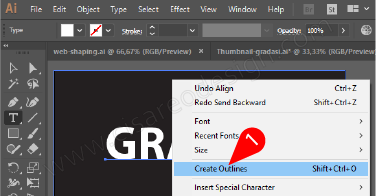
Langkah 3 : Masih dalam keadaan seleksi textnya, pergi ke menu Object setelah itu pilih Compound Path, kemudian pilih Make.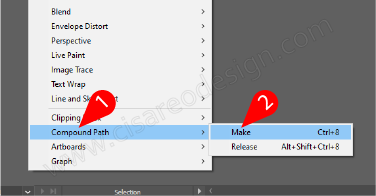

Langkah 4 : Pilih warna gradasi yang kalian inginkan, disini Saya menggunkan warna gradasi perpaduan Oren dan Kuning yang tersedia di Adobe Ilustrator seperti gambar dibawah ini.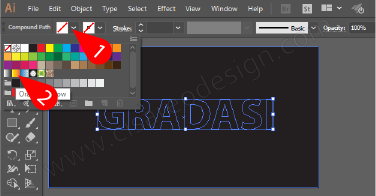

Apabila kalian masih merasa kurang puas mengenai penjelasan tutorial ini, kalian bisa tonton videonya melalui channel YouTube CISAREO DESIGN.
